구글 애드센스 광고 네트워크 설정으로 수익 높이는 방법 + 추가내용

구글 애드센스 광고 네트워크 설정으로 수익을 높이는 방법에 대해 알아보겠습니다.
이전에 이미 구글 광고 네트워크와 관련된 포스팅을 작성하였습니다. 구글 광고 네트워크 설정이 왜 필요한지, 얼마나 중요한지에 대한 부분은 아래의 포스팅을 참고하시길 바랍니다.
2020/04/09 - [기타 TIPS] - 애드센스 광고 네트워크 차단으로 수익 높이는 법
애드센스 광고 네트워크 차단으로 수익 높이는 법
구글 애드센스 광고 네트워크 차단을 통해 수익을 높이는 방법에 대해 알아보겠습니다. 모든 애드센스 사용자들은 광고수익이 발생하면 조금이라도 수익을 높이기 위해 노력하고 있습니다. 이
appstips.tistory.com
구글 애드센스 광고 네트워크 설정은 현재 저의 경험과 수익으로 판단할 때 반드시 설정이 필요한 부분입니다.
애드센스와 관련된 수익 높이는 방법에 대한 글은 정말 무수히 많고, 도움되는 팁이 있는 것과 다르게 아무런 도움이 되지 않고 이게 과연 효과가 있는 것인지 의구심이 들 정도로 무의미한 포스팅들이 많이 있습니다.
정말 혼란스럽습니다. 이게 과연 효과가 있을까?
다시 한번 강조하자면 저는 이 설정을 매우 유효한 설정으로 결론을 내렸고, 현재까지 유지 중인 유일한 수익증대 설정입니다.
구글 애드센스 베타 버전이 공개되면서 구글 광고 네트워크에 대한 설정 방법이 일부 변경되었기 때문에 새로운 버전에 맞는 광고 네트워크 차단 방법과 그동안 축척된 경험을 바탕으로 지난 포스팅에 추가적인 차단 기준을 담아서 포스팅을 작성하였습니다.
광고 네트워크 차단으로 인한 수익 상승에 대한 1차적인 설명은 위 포스팅(링크)을 반드시 참고하시기 바랍니다.

애드센스 보고서 확인하기 1
구글 애드센스 광고 네트워크 차단 설정을 하기 위해서는 불필요하게 노출되고 클릭도 발생되지 않는 광고 네트워크 집합체를 찾아내는 작업부터 시작됩니다.
여기서 불필요하게 노출되는 광고 네트워크란 노출 대비 수익이 저조한 광고를 게시하는 광고 집합체(광고 네트워크)를 의미합니다.
애드센스를 통해서 광고를 게시하는 광고주들은 구글 애드워즈를 포함해서 정말 듣지도 보지도 못한 다양한 광고업체들이 구글 광고를 게시하고 있습니다. (일부는 노출 대비 낮은 RPM으로 악명을 가지고 있습니다.)
물론 가장 효과적인 광고 네트워크는 구글 애드워즈입니다.
구글 애드센스의 가장 주력이 되는 광고 네트워크이기도 하고, 가장 많은 광고주를 보유하고 있기 때문에 자체적인 입찰경쟁을 통해서 블로그의 수준에 맞는 광고가 게시되고 있는 것이, 우리가 보고 있는 내 블로그의 광고입니다.
그럼 애드센스 보고서를 통해서 노출 대비 클릭률이 낮은 광고 네트워크를 확인할 수 있기 때문에 애드센스 보고서 결과를 확인하는 작업이 필요하게 됩니다. 애드센스 보고서를 확인하기 위해서는 아래의 경로로 진입합니다.
에드센스 홈페이지 > 보고서 선택 (위 이미지 참고)

에드센스 보고서 확인하기 2
에드센스 보고서 화면으로 진입하였다면 위 이미지를 참고해서 빨간 박스로 테두리를 그려놓은 맞춤 옵션을 선택합니다. 제 개인 블로그의 디테일한 수익에 대해서는 모자이크 처리하였으며 수익 공개를 하지 못하는 부분은 양해 바랍니다.

애드센스 보고서 확인하기 3
애드센스 홈페이지 > 보고서 > 맞춤 > 최근 30일 선택 (위 이미지 참고)
불필요한 광고 네트워크를 판단하기 위해서는 최소 한 달 이상의 수익 내역이 필요합니다. 꼭 최근 30일을 선택해서 확인해야 되는 사항은 아니지만, 최소한 30일의 관찰 기간을 가지고 광고 네트워크를 차단을 진행하면 되겠습니다.
사실 근본적으로 30일도 무의미하다는 자체적인 결론을 내렸지만, 자세한 내용은 아래에서 이어가겠습니다.

애드센스 보고서 확인하기 4
애드센스 홈페이지 > 보고서 > 분류 > 광고 네트워크 선택 (위 이미지 참고)
애드센스 보고서 확인하기 3번에서 최근 30일 맞춤 선택이 설정된 상태에서 분류 옵션으로 진입한 후 광고 네트워크 옵션을 선택합니다.
이제 이 설정을 통해서 애드센스 보고서는 광고 네트워크를 기준으로 30일 동안 어떤 광고 네트워크(광고주 집합체)가 얼마큼 노출되었고 어느 정도의 예상수익(RPM)을 기대할 수 있으며, 어느 정도의 클릭을 받았는지 확인할 수 있습니다.

애드센스 보고서 확인하기 5
애드센스 홈페이지 > 보고서 > 분류 > 광고 네트워크 > 하단 모두 표시 선택 (위 이미지 참고)
지금까지 설정을 제대로 하셨다면 최근 30일을 기준으로 자신의 블로그에 광고를 게시하는 광고 네트워크 목록을 확인할 수 있게 됩니다.
확인할 수 있는 시트의 정렬순서는 광고 네트워크, 예상수입, 노출수, 노출 RPM, 조회 가능 Active View, 클릭수입니다. 이때 모든 광고 네트워크 목록을 확인할 수 없기 때문에 하단에 위치한 모두 표시를 클릭합니다.

애드센스 보고서 확인하기 6
이제 블로그에 출력되는 모든 광고 네트워크의 플랫폼 명칭과 예상수익, 게시 횟수, 클릭수를 완벽하게 확인할 수 있는 보고서에 도달하였습니다.
확인되는 보고서를 토대로 Google Adwords를 제외한 모든 광고 네트워크 이름을 메모장으로 복사하면, 불필요한 광고 네트워크를 식별하고, 차단하는 준비 행동은 여기서 끝납니다.
이어서 본격적인 광고 네트워크 차단에 앞서 간단하게 설명드리자면,
애드센스 보고서를 확인하게 될 때 매우 자연스럽게도 Google Adwords에서 출력되는 광고의 횟수, 클릭률, 예상 RPM이 가장 우월적인 지표를 보여주고 있다는 것을 확인할 수 있게 됩니다.
아마도 Google Adwords에서 가장 많은 광고주를 보유하고 다양한 광고를 게시하기 때문에 당연한 결과라고 볼 수 있고. 우리가 사용하는 광고 기반이 구글 애드센스이기 때문이기도 합니다.
이전 포스팅에서는 Google Adwords가 아니더라도 다른 광고 네트워크에서 0.07 이상의 예상 RPM을 보여준다면 차단하지 말라는 설명을 드렸습니다.
하지만 지금은 Google Adwords를 제외한 모든 광고 네트워크를 차단하는 것을 권장드립니다.
그렇기 때문에 최근 30일 조회와 같은 부분이 의미가 없다고 윗글에서 설명한 것과 같은 의견을 말하는 것입니다. 국외 사용자를 대상으로 하는 비 한국 언어권 블로그라면 다른 광고 네트워크에서 0.07 이상의 예상 RPM과 클릭수가 발생될 수도 있습니다.
하지만 국내 사용자를 대상으로 국외에 있는 한글 사용자를 대상으로 블로그를 운영 중이라면 과감하게 Google Adwords를 제외한 모든 광고 네트워크를 차단하는 기준으로 차단을 진행하면 되는데,
그렇다고 차단을 무분별하게 할 수는 없습니다.
그리고 정말 많은 광고 네트워크가 존재하기 때문에 한 번에 모든 광고 네트워크를 차단하는 일도 쉬운 일이 아닙니다.
최근 30일 단위로 애드센스 보고서를 확인하면서 자체적인 검증을 토대로 네트워크를 차단하면 되겠습니다. (아마도 거의 모든 광고 네트워크가 하나식, 차단되는 모습을 볼 수 있습니다.)
이어서 광고 네트워크를 차단하는 방법도 알아보겠습니다.

광고 네트워크 차단 방법 1
애드센스 홈페이지에서 왼쪽 메뉴에 있는 차단 관리를 선택합니다.
애드센스 홈페이지 > 차단 관리 선택 (위 이미지 참고)
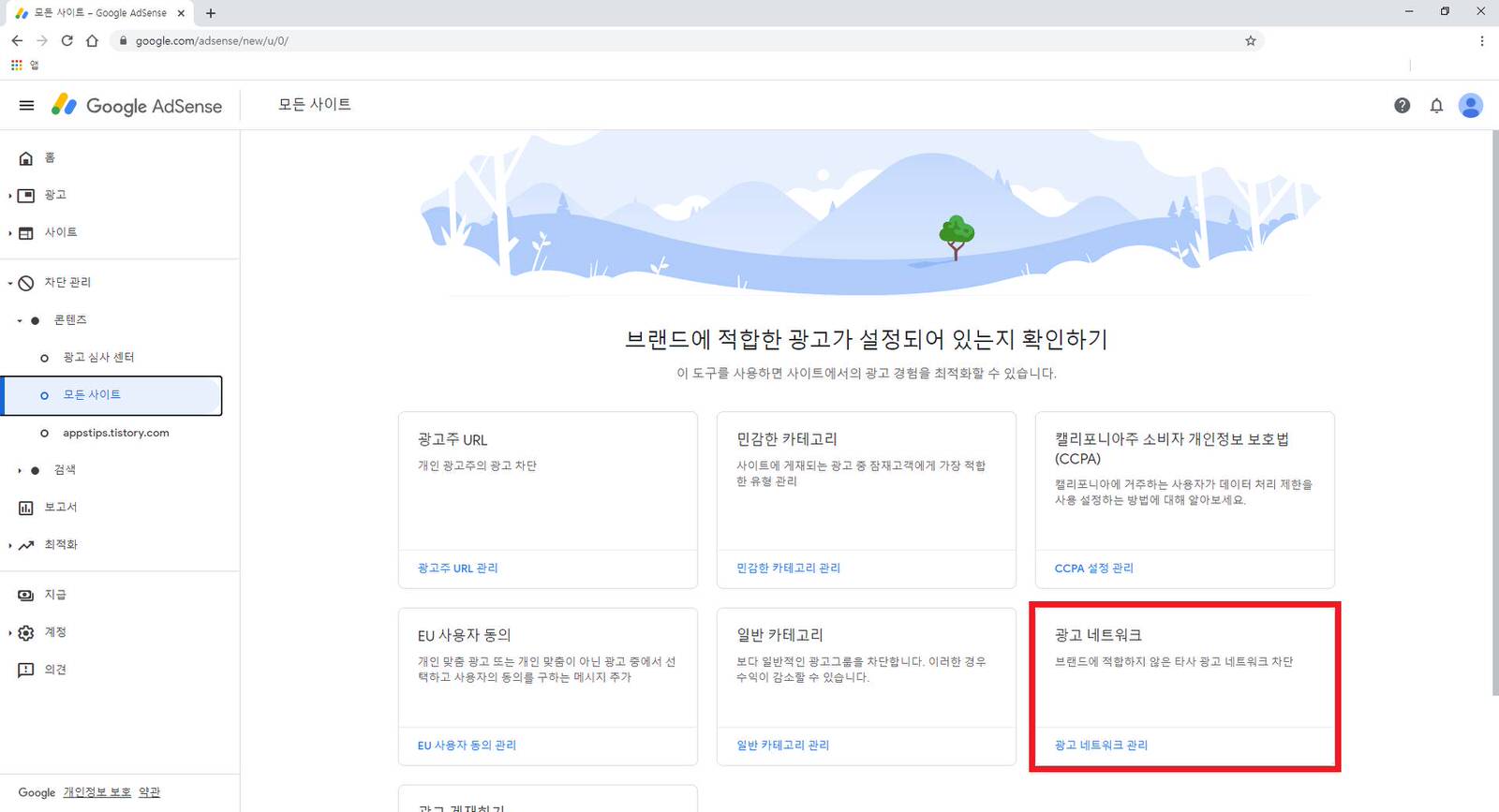
광고 네트워크 차단 방법 2
애드센스 홈페이지 > 차단 관리 > 콘텐츠 > 모든 사이트 선택 (위 이미지 참고)
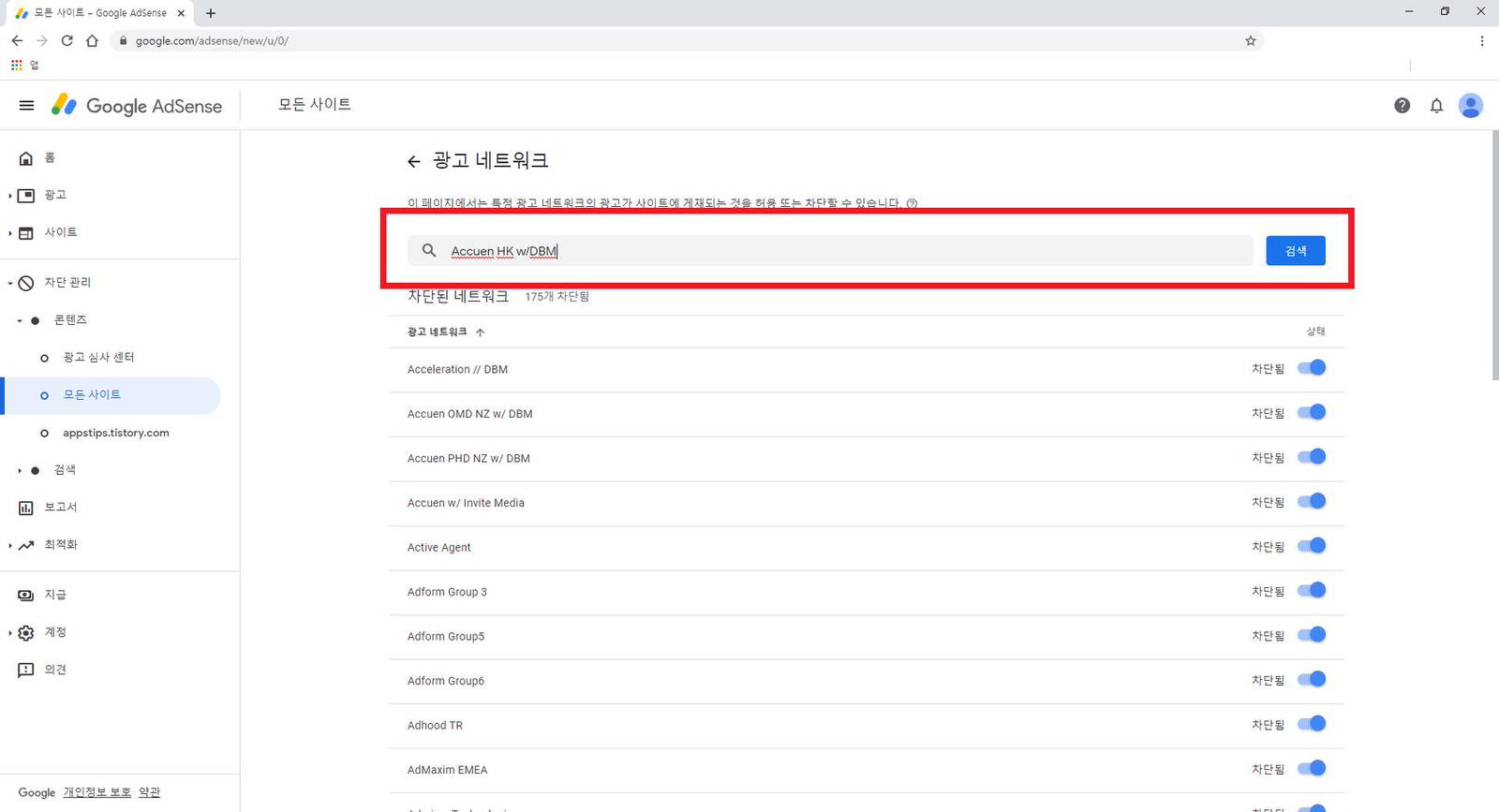
광고 네트워크 차단 방법 3
애드센스 보고서를 통해서 확인된 불필요한 광고 네트워크들을 메모장으로 복사했다면, 이제 광고 네트워크 검색을 통해서 하나하나 차단하는 작업을 진행하시면 되겠습니다.
위 이미지를 참고할 때 제 블로그에서는 정말 많은 차단 작업이 진행된 것을 확인할 수 있습니다.

광고 네트워크 차단 방법 4
애드센스 광고 네트워크 차단 작업을 진행하다 보면, 어떤 광고 네트워크는 동일한 이름으로 세부 국가별로 나누어진 광고 네트워크를 가진 광고사업자도 확인될 때가 있습니다.
동일한 광고 네트워크에서 기타 국가별로 세부적인 광고 네트워크가 나타난다면 애드센스 보고서를 통해 확인된 광고 네트워크만 차단하는 것을 권장합니다. (한 번이라도 노출된 광고가 있는 광고 네트워크)
이러한 방법으로 하나하나 차단한다면 월말 30일 단위로 찾고 차단해도 차단 작업은 끝이 없는 수준이기 때문에 피곤한 작업이기도 합니다.
그리고 만약 Google Adwords가 아닌 광고 네트워크에서 노출 대비 높은 클릭이 발생되는 결과를 확인할 수도 있기 때문에 마지막 안전장치로 애드센스 보고서를 30일 단위로 확인 한 뒤에 차단하는 것을 권장드립니다.
애드센스 광고 네트워크 차단 방법은 오로지 저의 기준에서 개인적인 판단과 경험을 근거로 효과적이었다고 결론을 내렸습니다.
일부 블로그에 따라서는 가시적으로 CPC가 바로 증가하는 현상도 확인할 수 있습니다.
추가적으로 Google Adwords를 제외한 광고 네트워크를 차단한다고 해서 외국어로 이루어진 광고가 차단되는 것은 아닙니다.
그 이유는 Google Adwords에서도 전 세계를 상대로 광고주를 모집하기 때문입니다.
하지만 구글 광고는 사용자 기반으로 필요한 정보를 노출하는 방식을 따르고 있기 때문에 효과적인 클릭이 발생하는 광고 네트워크를 살려주고 저조한 광고 네트워크를 도태시키는 차단 방법을 사용하게 되는 것입니다.
구글 애드센스 베타 버전이 적용 중인 현시점에서 애드센스 보고서를 확인하고, 광고 네트워크를 차단하는 방법을 찾던 분들에게도 도움되는 포스팅이 되길 바랍니다.
애드센스에 관련된 기타 내용은 아래의 포스팅을 참고 바랍니다.
2019/11/27 - [기타 TIPS] - 구글 애드센스 승인 후기, 22시간 만에 승인 완료
구글 애드센스 승인 후기, 22시간만에 승인완료
구글 애드센스 신청부터 최종 승인까지 22시간 걸렸습니다. 애드센스에 관련된 검색을 해보면 그 절차와 과정이 정말 까다롭고, 누군가에는 굉장히 힘들고, 누군가에게는 너무 쉬워서 말도 많고
appstips.tistory.com
2020/02/26 - [기타 TIPS] - 애드센스 무효 트래픽 문제, 광고 게재 제한 현상/해결방법
애드센스 무효 트래픽 문제, 광고개재 제한 현상/해결방법
구글 애드센스는 저에게 많은 가르침을 주고 있습니다. 다양한 방식으로 공부할 것을 던져주는데, 이번에는 무효 트래픽으로 인한 광고 게재 제한 상황에 부딪쳤습니다. 애드센스 광고를 적용
appstips.tistory.com
2020/03/07 - [기타 TIPS] - 애드센스, 애널리틱스 연결로 어떤 페이지가 수익 내는지 확인방법
애드센스, 애널리틱스 연결로 어떤 페이지가 수익내는지 확인방법
애드센스를 사용하는 모든 분들은 반드시 애널리틱스와 연동하는 것을 권장합니다. 애드센스에서 발생되는 수익이 사용자의 블로그 어떤 게시글에서 몇 번의 클릭이 발생되는지 확인하는 방법
appstips.tistory.com